先日、ついにゲーミングPC(ALIENWARE AURORA R8)を新調して気分上々中のなつゆきです。こんにちは!
当然ですが、スペック的には大分余裕があるので大抵のゲームはサクサク動いて快適そのもの。
ただ、PC本体の動作が快適になった分、今度は長年使い続けているモニターが気になってしまって・・。(今まで全然気にならなかったくせに人間って贅沢だよね)
ということで、せっかくなのでモニター(液晶ディスプレイ)も新調してみることにしました。
![]()
Acer ゲーミングディスプレイ VG240YSbmiipx
今回レビューしていくのはこちらの「Acer VG240YSbmiipx」というゲーミングモニターです。
で、今回ゲーミングモニターを購入するにあたって必要なスペック等かなり色々と調べました。
というのも、今まで使っていたモニターは見た目のカッコよさで購入したのでスペックとか全く気にしていなかったんですよね・・。
じゃあ今回はなぜ「Acer VG240YSbmiipx」に決めたのかというと・・。
IPSパネルを採用した23.8インチ液晶、165Hzの高リフレッシュレート対応、リアルな描画を再現可能なHDR10の搭載など魅力的な機能が満載ながらも低価格というコスパの塊だったから。
![]()
Acer VG240YSbmiipxを写真でチェック
モニター以外の付属品としてはモニタースタンド、電源ケーブル、DisplayPortケーブル、取扱説明書、保証書といったところです。必ず全て揃っているか確認をしましょう。
ディスプレイ背面はこんな感じ。VESA規格に対応したネジ穴があるのでモニターアームを使うことももちろんできます。
また、背面左側には電源ボタンなどのスイッチ類がまとまっています。
モニターの下側左には電源の接続端子があります。
そして下側右には右からイヤホン/ヘッドホン端子、DisplayPort、HDMI×2となっています。
通常の環境であれば付属品だけですぐPCに接続できるので新たに何か買い足す必要はありません。
それにしてもこの台座、色といい形といい、いかにもゲーミングモニターって感じのデザインでめちゃくちゃカッコいいですよね。
ちなみに、この台座は組み立て式になっていますが、ネジ1本を締め付けてアームを差し込むだけなのでとても簡単に組み立てることができるようになっています。
こちらは台座を組み立てて液晶画面本体に取り付けたもの。時間にして5~10分程度で組み立てることが出来ると思います。
そしてこの液晶はアンチグレア(非光沢)で光が反射しないタイプなので、画面がギラギラとしておらず映り込みが気にならないというのも嬉しいポイント。
Acer VG240YSbmiipxを実際に使ってみた
ということで、実際にPS4とAURORA R8に接続して「VG240YSbmiipx」を使用してみました。
まぁ普通に描写は綺麗だよね。応答速度も全然問題なし。PS4は恩恵を受けないけどもリフレッシュレートも高いからぬるぬる動くしレースゲーもFPSも快適そのもの。
や、でも実は最初は前のモニターと比べて「あれ?何か変わったかな?」程度の認識だったんです。(鈍感ですいません)
ただ、いくつかゲームをやり込んでいくうちに「おお・・ぬるぬる動くってこういうことなのか・・!」と普通のモニターとゲーミングモニターの違いに気づいたのです。
特にFPS系のゲームやレースゲームではリフレッシュレートの違いは明らかで鈍感な自分でもその違いがはっきりと分かるほど。
リフレッシュレートが違うと何が違うの?って方は凄く参考になる動画(1分くらいの短い動画です)を見つけたのでよかったら見てみてください。
![]()
しかも液晶はIPSパネルなので視野角が広いというのも嬉しいポイントです。
こんな感じでかなりの角度をつけて横から覗き込んで見ても画面は綺麗に見えるので、ゴロンと横になりながら遊べたりもしちゃいます。
何ともないようなことですが、これ、VA液晶やTN液晶ではできないことですからねぇ。
この”視野角が広い”という理由だけでもIPS液晶を選択する理由になると思います。
とりあえず「Acer VG240YSbmiipx」を一通り使ってみて良かったと思った点は以下の通り
Acer VG240YSbmiipxのメリット
- IPS液晶で視野角が広いのでゲーム以外でも使い勝手が良い
- 165Hzと高リフレッシュレートなのでゲームがヌルヌル動く
- 2万円台と安い価格で購入ができるためコスパが非常に良い
- ゲーミングモニターというだけあってデザインがカッコイイ
![]()
Acer VG240YSbmiipxについてのまとめ
長くなってしまうので簡単にまとめに入っていきますが、結果として「Acer VG240YSbmiipx」を購入して正解だったなというのがまず最初の感想です。
まぁ、なんていうか確かに上を見たらもっと性能が良いゲーミングディスプレイはたくさんあるのですが、性能が良くなると同時に価格も一気に上がっちゃうんですよね。
自分みたいな貧民にとってはモニター1つに出せる金額って頑張ってもせいぜい2~3万円くらいなもんなんですよ・・。
たぶん同じような人多いんじゃないかな。
正直、このモニターは性能の割に安すぎると思う。この性能、この価格だと他社ではIPS液晶を搭載しているものは中々見つからなかったもの。
購入前はあまりの安さに何かワケがあるんじゃないか?!なんて疑っていたものですが、実際に使ってみてその疑いは無事に払拭されました。
![]()

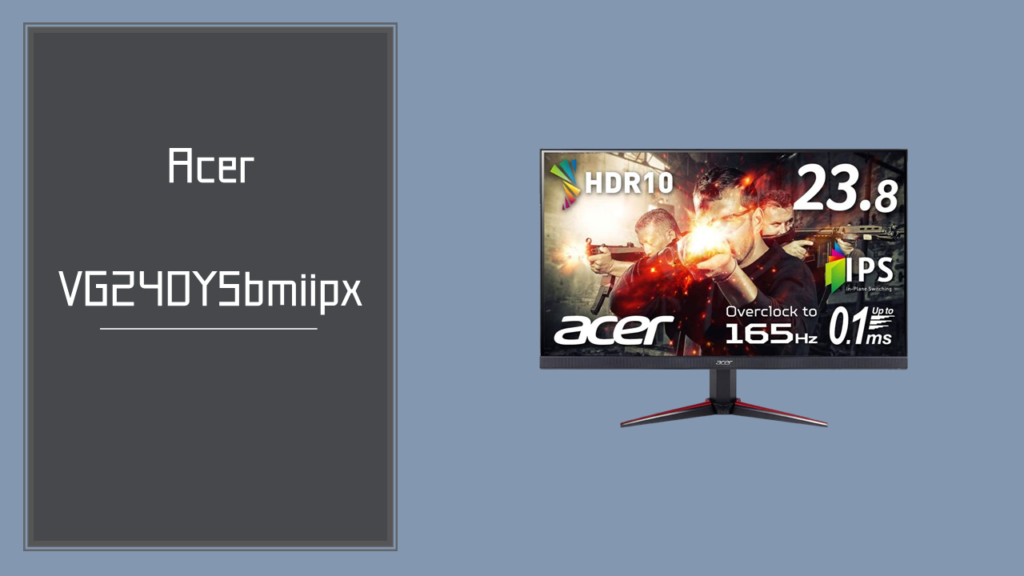




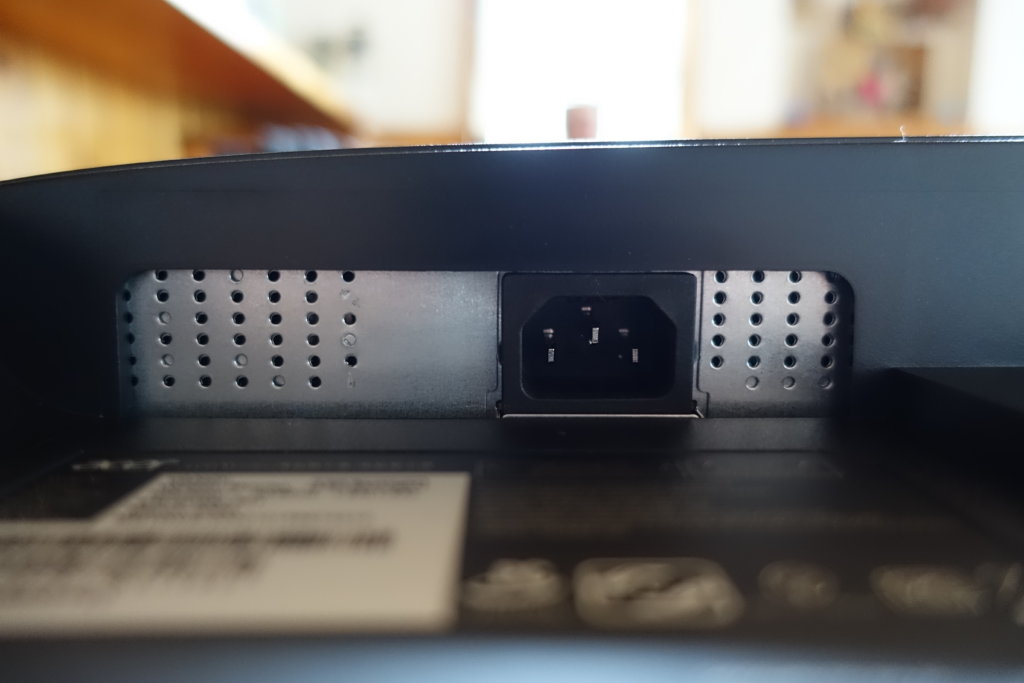
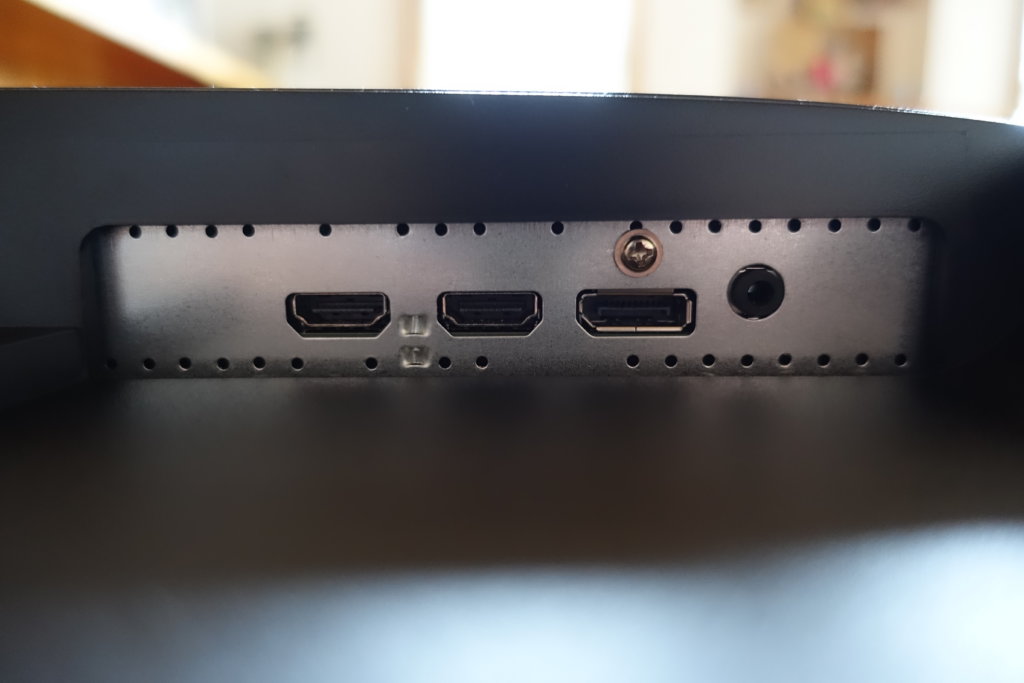






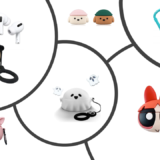

VG240YSbmiipxのコスパ凄いですね!
一つ教えて頂きたいのですが、この機種ってPIP/PBP機能ってありますか?
カタログに記載ないのに機能ありのACER機種もあったので、この機種はどうなのか教えて頂きたく!
コメントありがとうございます。
PIP/PBP機能は搭載されているようです~。
OSDボタンの一番下から設定を開いて選択することができましたー。
一応ツイッターにPIP/PBPの設定画面の画像を載せておいたのでよかったら参考にしてみてください~。
https://twitter.com/natuyuki_c/status/1250234380003340288
回答ありがとうございます。
2系統の入力を一緒に表示したい時あるので、とても参考になりました!
この価格帯でこれだけの性能あるモニターは素晴らしいですねー。
参考になったならよかったです!
このモニター、本当にコスパいいですよね~。
後はしばらく使ってみて不具合だとか耐久性に問題が無ければ完璧かな~っと思ってます。
突然すみません、こちらの商品気になっているのですが、ゲーミング機能などでクロスヘアを表示させたりできますでしょうか?
他のAcerモニターで出来たので気になりましたので質問させて頂きました。
コメントありがとうございます~。
設定→ゲーミングからクロスヘアの表示も選択できましたよ~。
こちらもツイッターになっちゃうんですけど画像を載せておいたのでよかったら参考にしてみてください~。
https://twitter.com/natuyuki_c/status/1253494714596126720
ご回答ありがとうございます。
画像も参考になりました。
こちらの商品を購入検討したいと思いました。
PIP機能について確認させてください。
HDMI1とHDMI2を親子で表示させることはできますか?
同等の機能を持つ機種でも、なぜか「HDMI同士は不可」という制約があるものが多いようです。
すいません。気づくのが遅くなってしまいました。
で、試してみたのですが、どうもHDMI1とHDMI2を親子で表示させることはできなそうでした。
何通りかやってみましたがDPとHDMIじゃないとダメなようです。
回答ありがとうございます。
やはりHDMI同士だとダメなんですね。
せっかくHDMIを複数つなげられるのに、ちょっと残念です。